Verloren Sie Ihr Android-Telefon? So finden Sie es mit "Mein Gerät finden"
Merken Android Gerätemanager? Das Feature war eine weniger anmutig formulierte Version von Apples "Find my iPhone", mit der Sie remote mit Ihrem Telefon kommunizieren und es sogar sperren können, wenn Sie es verloren haben. Android Device Manager ist jedoch nicht mehr, aber keine Panik; Das bedeutet nicht, dass du jetzt leichte Beute für Diebe bist. ADM wird lediglich als viel besserer Name "Find My Device" überarbeitet, der auch mit ein paar raffinierten neuen Funktionen ausgestattet ist.
Hier finden Sie alles, was Sie über die Funktion wissen müssen und wie Sie das Beste daraus machen können, um sich zumindest ein wenig Sorgen zu machen, wenn Sie Ihr Telefon verlieren.
Setup und Funktionen
Die erste Sache zu wissen ist, dass diese App nicht vorgebacken in Ihr Telefon kommt. Sie müssen zum Play Store gehen, um Find My Device herunterzuladen. Sobald Sie es installiert haben, melden Sie sich mit Ihren Google-Kontoanmeldeinformationen an, um es zu verwenden. (Dies ist nicht obligatorisch - siehe nächste Überschrift für weitere Informationen.)

Sobald Sie angemeldet sind, können Sie alle mit Ihrem Google-Konto verknüpften Android-Geräte verwalten und mit den Symbolen oben auf dem Bildschirm zwischen ihnen wechseln. Denken Sie daran, dass die Standorteinstellungen aktiviert sein müssen (Einstellungen -> Standort -> Ein), um den Standort Ihres Geräts zu verfolgen.
Wenn Sie ein Gerät auswählen, werden Ihnen der aktuelle Akkuladestand und das WiFi-Netzwerk, mit dem es verbunden ist, angezeigt. Wenn es mit einem Netzwerk verbunden ist, das Sie nicht erkennen, sollte Ihnen das helfen, eine Entscheidung darüber zu treffen, welche weiteren Maßnahmen Sie ergreifen möchten. Die Option "Sperren" sperrt Ihr Gerät und lässt Sie eine Nachricht für jeden, der es findet, sowie eine Telefonnummer hinterlassen, mit der Sie Kontakt aufnehmen können. "Löschen" löscht das Telefon vollständig und benötigt dann Ihre Google-Anmeldedaten, um sich erneut anzumelden.

Die "Play Sound" -Option macht genau das, klingelt fünf Minuten lang am Telefon, damit Sie darauf hören können.
Verwenden von Find Your Phone auf anderen Geräten und Computern
Eines der vielen guten Dinge über diese App ist, dass Sie es nicht einrichten müssen, bevor Sie beginnen, davon zu profitieren. Angenommen, Sie haben Ihr Telefon verloren, aber die App "Mein Gerät suchen" noch nie verwendet oder installiert. Sie können sich einfach auf der App eines anderen Geräts anmelden und diese stattdessen verwenden. (Wählen Sie die Option "Als Gast anmelden" und melden Sie sich mit Ihren Daten an.)
Sie können sich auch in einem beliebigen Browser, egal ob auf einem Telefon oder Computer, bei "Mein Gerät suchen" anmelden. Tippen Sie einfach "find my device" in Google ein und wählen Sie die Option aus, die zum Zeitpunkt des Schreibens immer noch "Android Device Manager" lautet. (Dies wird wahrscheinlich später auf "Find My Device" aktualisiert, also seien Sie vorsichtig bei der Änderung. )

Eine weitere Möglichkeit besteht darin, "Find my phone" in Google in Chrome einzugeben, sodass sofort oben in den Suchergebnissen eine Box angezeigt wird, die den Standort des Telefons anzeigt (sofern Sie in Ihrem Google-Konto angemeldet sind) 'und' Wiederherstellen '.
Fazit
Diese Funktion ist so nützlich, dass sie von Zeit zu Zeit erwähnt werden sollte, weil wirklich jeder sie benutzen sollte. Dank solcher Funktionen ist der Diebstahl von Smartphones rückläufig, da Sie die Diebe aus Ihrem Telefon sperren können, was sie für sie nutzlos macht. Also benutze es, denn sonst wirst du die Diebe gewinnen lassen.

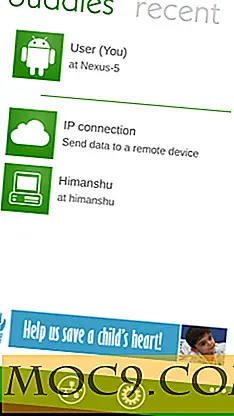
![Was ist der beste Weg, einen alten Computer zu entsorgen? [Umfrage]](http://moc9.com/img/loading.jpg)




